pysetup
Jupyter環境をセットアップする(Windows)
Jupyter環境を使ってPythonを使ったプログラミングを実行するための環境を構築します。(2023年5月更新)
手順は以下の通りです。
- Pythonのインストール
- 確認
- Pythonの起動
- pipコマンド
- JupyterLabのインストール
- JupyterLabの起動
Pythonのインストール
こちらのサイトから、Pythonのインストーラをダウンロードします。バージョン表記は、3.11.3のようにドットで3つに区切られていて、一番左側から右へいくほど細かく頻繁に更新される番号です。ここでは、Python3をインストールするので、一番左側は3です。次の番号は、10や11より大きければ比較的新しいので問題ありません。一番右はほとんど気にする必要がありませんが、その時点でもっとも大きな数字のバージョンを選びます。
ダウンロードしたインストーラを起動します。
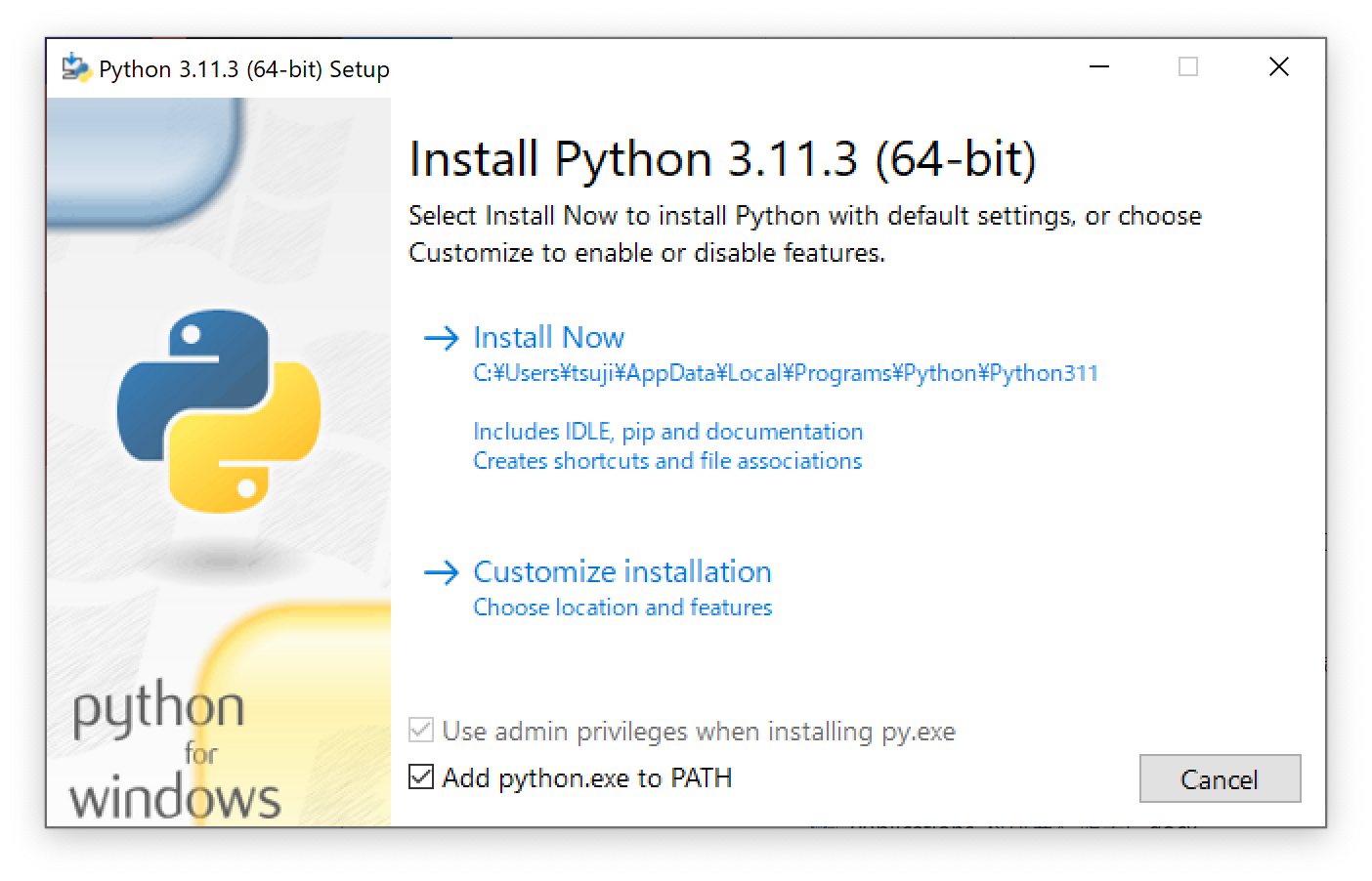
「Add python.exe to PATH」にチェックを入れます。そのあと、「Install Now」を選びインストールを実行します。
確認
PowerShellを起動して以下のコマンドを実行します。シェルを使った操作が分からない方はこちらのページも参考にしてください。
py
シェルの対話相手がPythonインタラクティブシェルに変わるので、プロンプトが>>>になります。
Python 3.11.3 (tags/v3.11.3:f3909b8, Apr 4 2023, 23:49:59) [MSC v.1934 64 bit (AMD64)] on win32
Type "help", "copyright", "credits" or "license" for more information.
>>>
quit()とするとPythonインタラクティブシェルを抜けられます。
pipコマンド
pipは標準Pythonの機能を拡張するために、外部ライブラリをインストールするためのコマンドです。Pythonインタラクティブシェルを抜けて、OSのシェルが起動している状態で
pip3
とだけ入力して次のようにpipのヘルプが表示されればpipコマンドが使える状態になっています。
Usage:
pip3 <command> [options]
Commands:
install Install packages.
download Download packages.
uninstall Uninstall packages.
freeze Output installed packages in requirements format.
list List installed packages.
show Show information about installed packages.
check Verify installed packages have compatible dependencies.
(以下省略)
JupyterLabのインストール
pipコマンドを使ってJupyterLabをインストールします。
OSのシェルから次のように入力します。
pip3 install jupyterlab
JupyterLabをセットアップするのに必要な別の外部ライブラリも合わせてインストールされるためすこし時間がかかります。
Successfully installed MarkupSafe-2.1.2 aiofiles-22.1.0 aiosqlite-0.19.0 (...略...) jsonpointer-2.3 jsonschema-4.17.3 jupyter-client-8.2.0 jupyter-core-5.3.0 jupyter-events-0.6.3 jupyter-server-2.5.0 jupyter-server-fileid-0.9.0 jupyter-server-terminals-0.4.4 jupyter-server-ydoc-0.8.0 jupyter-ydoc-0.2.4 jupyterlab-3.6.3 jupyterlab-pygments-0.2.2 jupyterlab-server-2.22.1 matplotlib-inline-0.1.6 mistune-2.0.5 nbclassic-1.0.0 nbclient-0.7.4 (...略)
このような表示が出ればインストールは成功です。
以下のような表示も出る場合は、pip自体のバージョンアップが可能です。
[notice] A new release of pip available: 22.3.1 -> 23.1.2
[notice] To update, run: python.exe -m pip install --upgrade pip
次のコマンドでpipのアップデートをします。
py -m pip install -U pip
JupyterLabの起動
PowerShellから次のコマンドでJupyterLabを起動します。
jupyter-lab
Webブラウザが起動して、JupyterLabの画面が表示されれば完了です。
JupyterLabを終了するには、FileメニューからShut Downを選びます。